Zmeňte hodnotu TTL v systéme Windows 7
TTL (Time To Live) je hodnota času, počas ktorého sa dátový paket putuje po sieti so schopnosťou prenášať informácie medzi servermi a jednotlivými zariadeniami. Po uplynutí tejto doby údaje jednoducho zmiznú bez podmienky, či už dosiahli svoj konečný bod alebo nie. Táto funkcia vám umožňuje obmedziť určité prechody a umožňuje vám ustanoviť zabezpečenie systému. Dnes chceme hovoriť o zmene tejto hodnoty na lokálnom počítači so systémom Windows 7, ktorý predtým skúmal účel tejto operácie.
obsah
Použitie TTL a účel jeho zmeny
Ak chcete začať, zvážte jeden príklad použitia TTL pre vaše potreby. Mobilní operátori to najčastejšie robia určením typov zariadení. Napríklad štandardný smartfón pre Android má hodnotu 64, ďalší sieťový nástroj o tom vie spočiatku a tiež vie, že pri pripojení jedného telefónu k druhému prostredníctvom distribúcie Internetu sa TTL zníži o jeden. To umožňuje operátorom, ktorí distribuujú určité tarify, napríklad neobmedzený internet bez možnosti distribúcie, blokovať takéto pripojenia.
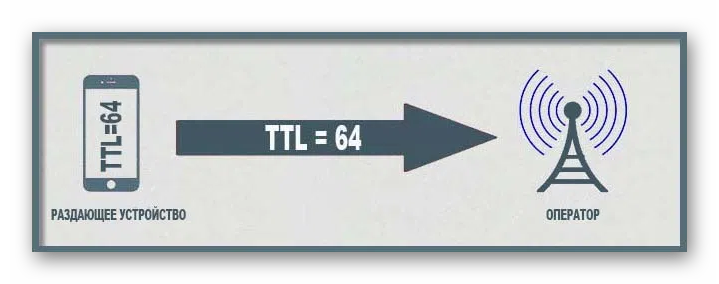
Na nasledujúcom obrázku vidíte základný príklad pracovného postupu, kde je tiež potrebné poznamenať, že počítač so systémom Windows má TTL 128, čo je predvolená hodnota. Táto možnosť však nie je jediná a technológia, o ktorej sa dnes uvažuje, sa v mnohých odvetviach používa na identifikáciu zariadení alebo stanovenie akýchkoľvek obmedzení.
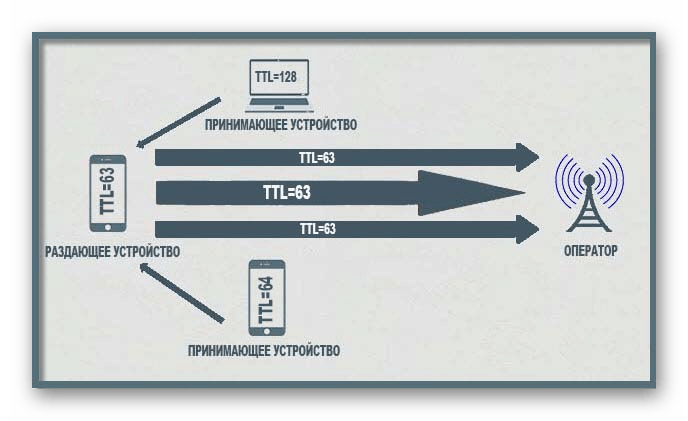
Informácie uvedené nižšie slúžia len na informačné a súkromné použitie. Neodporúčame ani nepreukazujeme príklady obchádzania zámkov alebo iných nezákonných konaní. Odporúčame vám, aby ste zraniteľné miesta založené na TTL nepoužívali na osobný zisk, pretože to nielen porušuje zmluvné podmienky alebo všeobecné pravidlá, ale v niektorých prípadoch je trestné podľa zákona.
Určenie hodnoty TTL v systéme Windows 7
Pred začatím hlavnej témy dnešného článku sa krátko porozprávame o tom, ako skontrolovať aktuálnu hodnotu programu Time To Live PC pomocou štandardného príkazu konzoly. Teraz to môžete urobiť pre vzdelávacie účely a po zmene - ako test vykonaných akcií. Celý proces sa vykonáva iba dvoma kliknutiami:
- Spustite príkazový riadok tak, aby vám vyhovoval, napríklad pomocou ponuky Štart .
- V okne, ktoré sa otvorí, napíšte
ping 127.0.1.1a príkaz aktivujte stlačením klávesu Enter . Týmto sa spustí testovací postup WAN a zobrazia sa všeobecné informácie. - Po dokončení testovania premávky sa zobrazí niekoľko riadkov. Prvý z nich je zodpovedný za výmenu paketov a na konci uvidíte označenie TTL. To je presne to, pre čo bol tento test spustený.
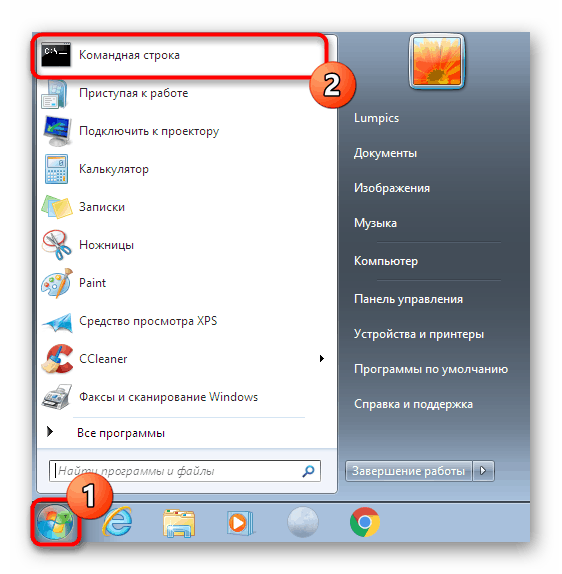
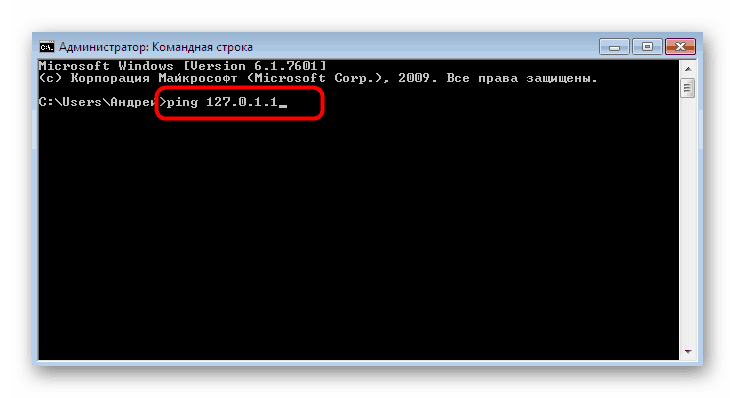

Teraz presne viete, aká hodnota TTL je nastavená v operačnom systéme. Potom môžete bezpečne prejsť na zmenu ukazovateľa, ak je to potrebné.
Zmena TTL v systéme Windows 7
Poďme priamo k téme článku. Existuje iba jeden spôsob, ako zmeniť hodnotu - vytvorením nového nastavenia databázy Registry. Spočiatku to jednoducho chýba, čo znamená, že služba Time To Live má štandardnú podobu. Ak vytvoríte konfiguračný riadok sami a nastavíte preň požadovanú hodnotu, operačný systém začne od tohto parametra. Pri vykonávaní týchto akcií nie je nič zložité, len si pozorne prečítajte nasledujúce pokyny.
- Budete musieť spustiť „Editor databázy Registry“ a najjednoduchší spôsob je pomocou nástroja „Spustiť“ . Otvorte ho pomocou klávesovej skratky Win + R , do poľa napíšte
regedita stlačte kláves Enter . - V okne, ktoré sa otvorí, choďte na cestu
HKEY_LOCAL_MACHINESYSTEMCurrentControlSetServicesTcpipParameters. - Tu vytvorte parameter „DWORD (32 bitov)“ alebo „QWORD (64 bitov)“ , počínajúc bitovou hĺbkou OS.
- Nezabudnite nastaviť názov „DefaultTTL“ a stlačte kláves Enter . Potom dvojitým kliknutím na LMB na vytvorenom riadku otvorte ponuku „Vlastnosti“ .
- Vyberte desatinný systém tak, že príslušnú položku označíte značkou.
- Nastavte na 64 a zatvorte okno.
- Teraz môžete overiť, či boli zmeny uplatnené.
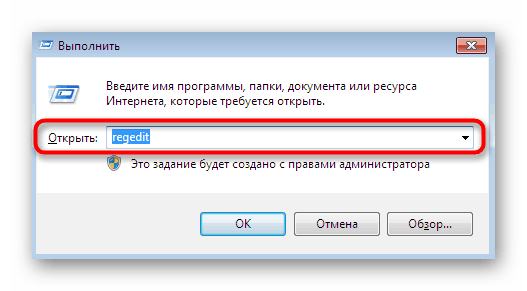
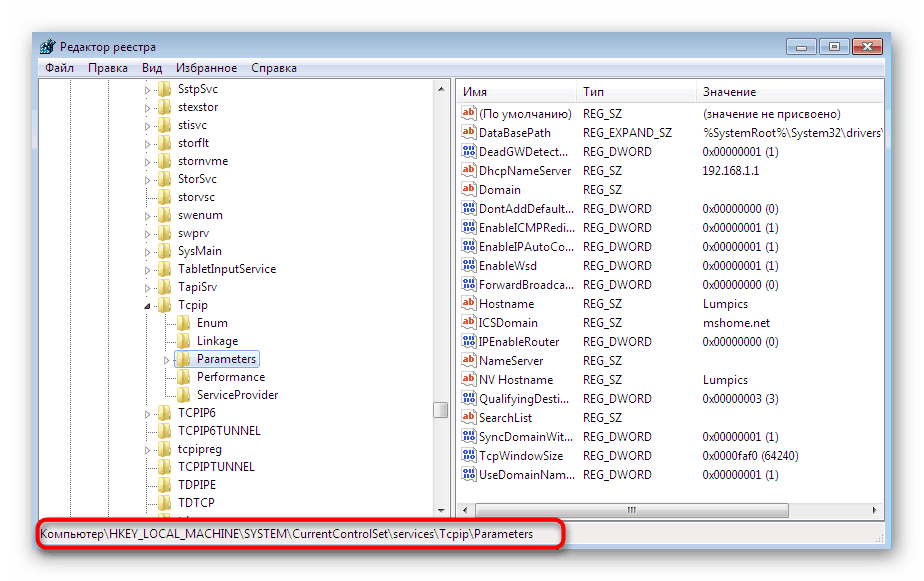
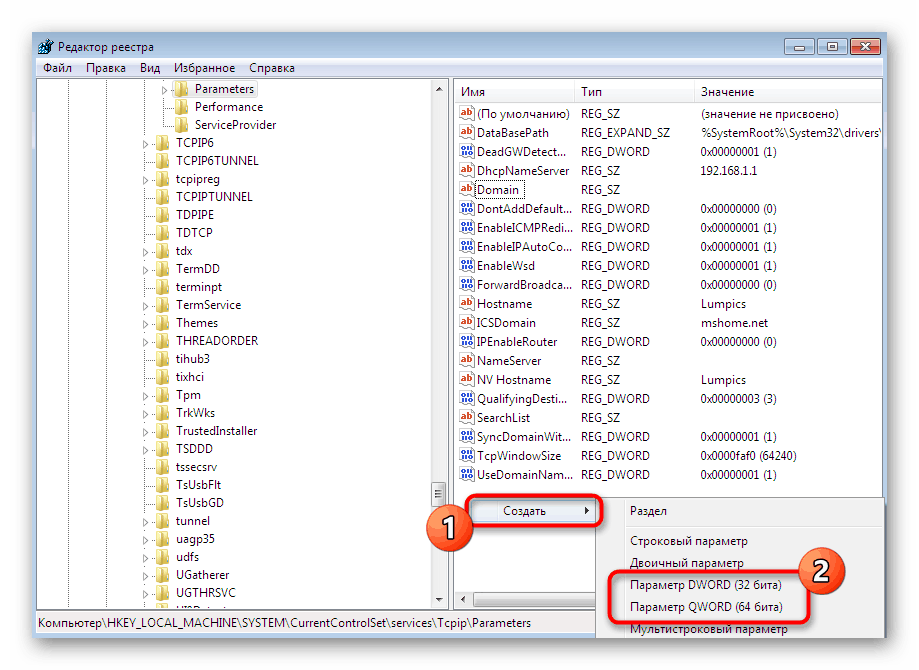
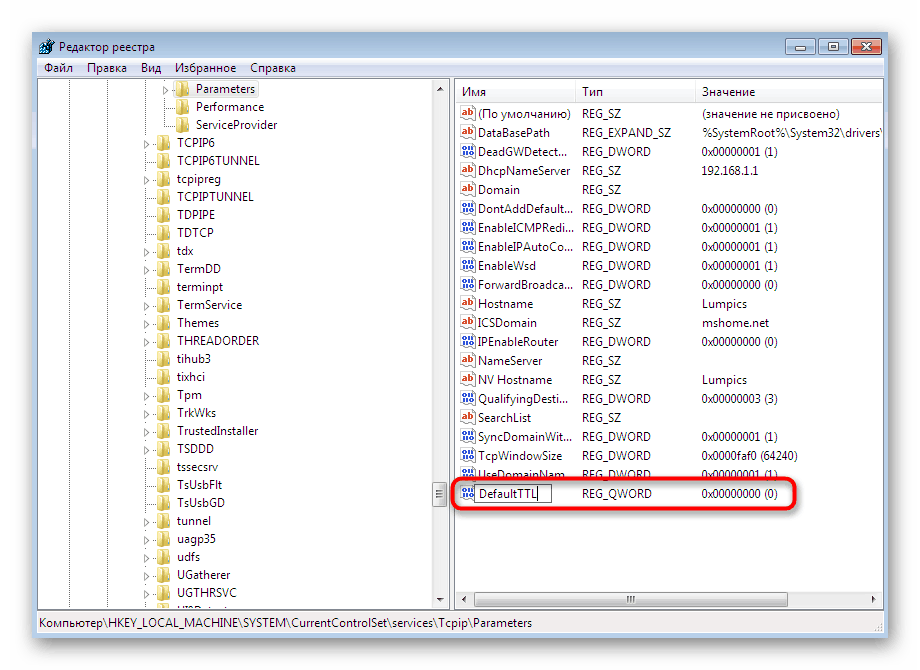
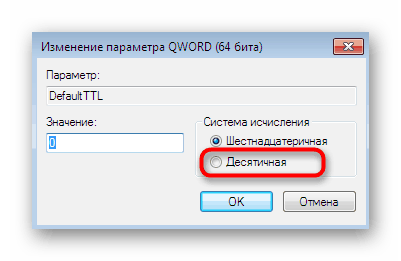

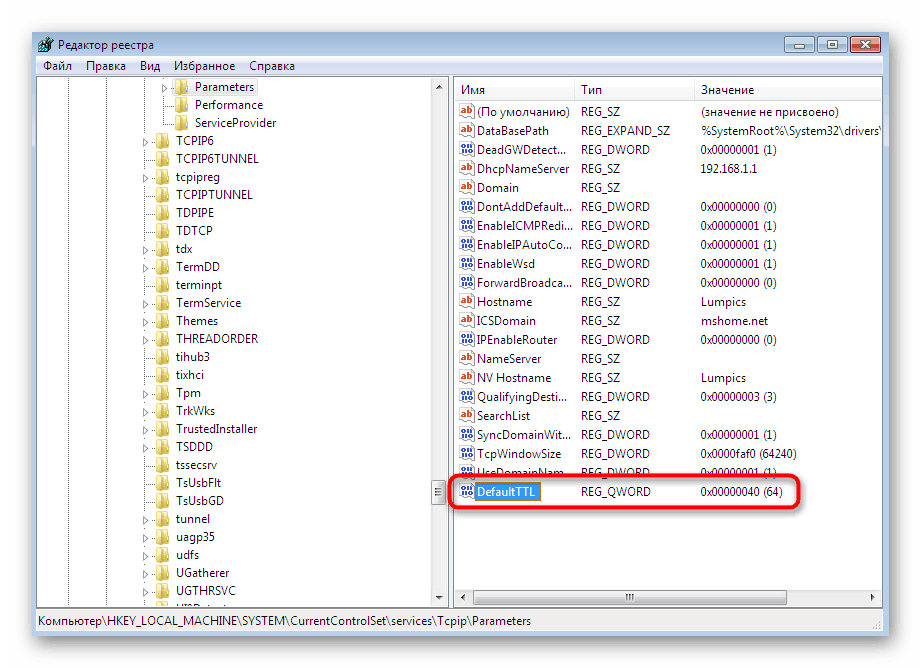
Parameter bol úspešne vytvorený, hodnota sa však zmení až po úplnom reštarte siete alebo reštarte počítača. Implementácia prvej metódy je ťažšia, preto je lepšie počítač reštartovať a pokračovať v overovaní pomocou metódy, ktorú sme odporúčali na začiatku článku.
Dnes ste boli predstavení postupu zmeny TTL v systéme Windows 7. Ako vidíte, je to veľmi rýchle vytvorením iba jednej položky databázy Registry. Riaďte sa uvedenými pokynmi a určite sa s touto úlohou budete môcť bez problémov vyrovnať.